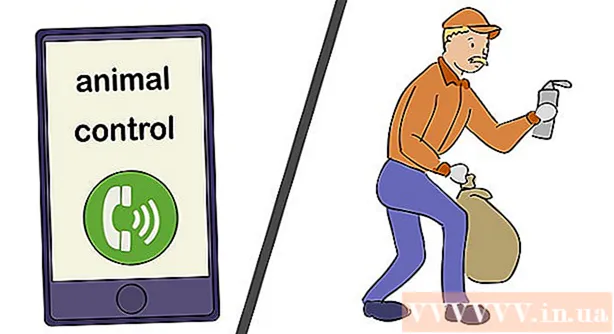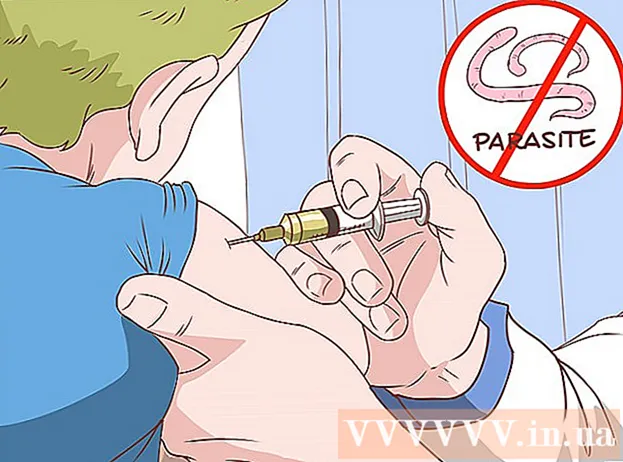著者:
Robert Simon
作成日:
20 六月 2021
更新日:
1 J 2024

コンテンツ
この記事では、アカウントによってTwitterが認証され、Twitterの表示名の横に青と白のチェックマークが表示される可能性を高める方法を説明します。
- 注意:2017年11月にTwitterが確認リクエストの送信を停止したため、確認リクエストを送信できません。ただし、アカウントの確認の対象として、Twitterにそうするよう促すことができます。
手順
方法1/4:いくつかの基本的なヒントを適用する
アカウント確認の条件を確認してください。 アカウント認証の最も一般的な条件は、リクエストを自分で送信するか、Twitterの検証チームによって選択されるかにかかわらず、大規模で影響力のある一般市民(歌手、俳優、アスリート、アーティスト、政治家、公的機関または政府機関など)、またはあなたの名前が複数のTwitterアカウントによって偽装されている場合。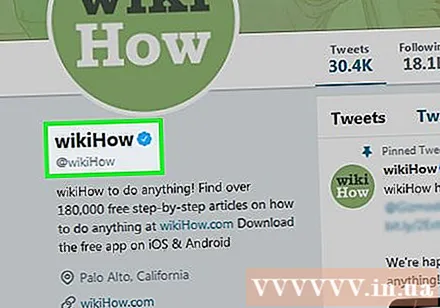
- Twitterは、検証を検討する際にフォロワーやフィードに依存しません。
- 詳細については、Twitterのアカウント資格情報ページのアカウント認証条項をお読みください。

Twitterでアクティブになります。 1日に少なくとも2つのニュースを投稿し、投稿であなたの名前を思い出させる人々と交流することで、アカウントがTwitterの「肯定的な」基準を満たし、読者の肯定的な評価を高めることができます。あなたのコンテンツ。- コンテンツ、サービス、またはその他のスキルを読者と交換して、Twitterが読者がコミュニティでのあなたの影響力を気にかけていることを確認できるようにしてください。
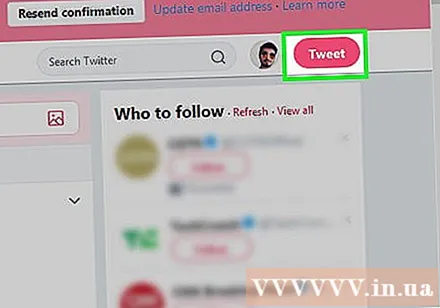
アカウントを所有することは、コミュニティに影響を及ぼします。 前述のように、Twitterは、コミュニティであまり人気のないアカウントではなく、アーティストやビジネスアカウントなどの有名なアカウントを優先します。出版社で働いている場合、会社を見せたり、その他のコミュニティ関連の仕事をしている場合は、Twitterで見せびらかしてください。- また、物議を醸すまたは不快なコンテンツを投稿することは避けてください。 Twitterの信憑性はTwitterからの承認ではありませんが、それでもアカウント所有者の親切な側面を高く評価しています。
- たとえば、視聴者とのやり取りに使用するブログページやYouTubeチャンネルがあるとします。アカウントの確認の可能性を高めたい場合は、これがTwitterアカウントでの推奨に焦点を当てる必要があるポイントになります。
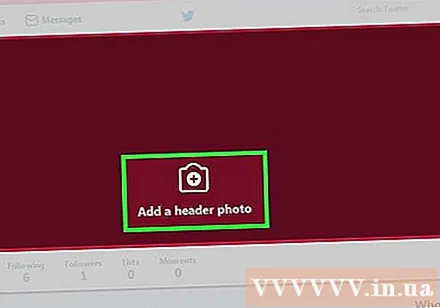
アカウント情報を更新する. Twitterのアカウント検証条件は非常に厳しいため、必要に応じて、プロフィール写真、カバー写真、名前、紹介、住んでいる場所などの個人情報を更新する必要があります。
認証されたアカウントを追跡します。 認証されたアカウントのパフォーマンスを理解し、Twitterによって検証される可能性を高める方法は次のとおりです。認証されたアカウントを追跡することは、あなたが認証されたコミュニティとの関わりに真剣に取り組んでいることを示しています。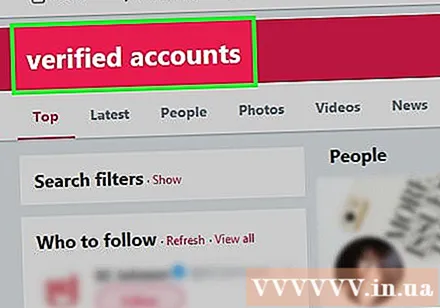
- あらゆる形態のソーシャルインタラクションと同様に、Twitterでの評判は、コンテンツ内の認証済みアカウントにタグを付け、可能な場合はそれらと通信することで向上します。
Twitter検証済みアカウント(Twitterのアカウント検証チーム)に連絡してください。 リクエストを送信する場合は、Twitter Verified(@verified)に連絡して、アカウントの確認を依頼することができます。これでは望ましい結果が得られない場合がありますが、Twitterのアカウント検証チームにあなたのアカウントを認識させることができます。
- Twitterの確認済みアカウントに連絡するように丁寧に行ってください。彼らがあなたのマナーを評価しない場合、あなたのアカウントはブラックリストに載せられる可能性があります。
忍耐。 完璧なアカウントとインタラクションを持っている場合でも、アカウントの確認には長い時間がかかる場合があります(その場合)。 Twitterには、コンテンツをキュレートするための何百万ものアカウントがあります。そのため、Twitterが検証を検討するのを待つ間、辛抱強くTwitterアカウントを維持し続けてください。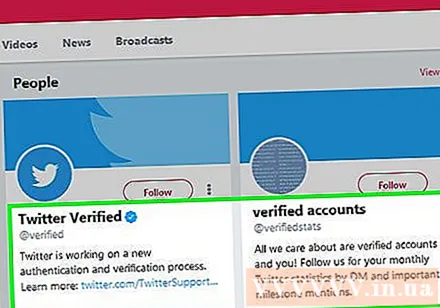
- Twitterアカウント確認リクエストは、ある時点で再適用される可能性があります。つまり、アカウント確認リクエストを送信するプロセスがより合理化されます。ただし、今のところ、まだ待つ必要があります。
方法2/4:電話番号を認証する
にアクセスしてTwitterを開く https://twitter.com/ ブラウザで。 ログインしている場合は、Twitterアカウントページが開きます。
- ログインしていない場合は、 ログインする (ログイン)、アカウント情報(メールアドレス/ユーザー名/電話番号、パスワード)を入力してクリック ログインする.
プロフィールページのアイコンをクリックします。 これは、ページの右上隅にプロフィール写真が表示された円です。画面に選択肢のリストが表示されます。
オプションをクリックします 設定とプライバシー (設定とプライバシー)選択リストで[設定]ページを開きます。
カードをクリックします モバイル (モバイル)ページの左側にあります。
電話番号を入力してください。 ページ中央のフィールドに電話番号を入力します。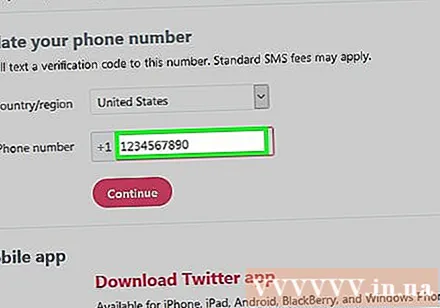
- これは、メッセージを受信する電話番号である必要があります。
- ここに電話番号が表示されている場合、電話番号はすでに認証されています。
ボタンをクリックします tiếptục (続行)電話番号フィールドの下の青色で表示されます。 これにより、Twitterに確認コードを電話番号に送信するように求められます。
確認コードを取得します。 お使いの携帯電話のメッセージングアプリを開き、Twitterからのメッセージを開いて、ここに6桁のコードを表示します。
認証コードを入力してください。 Twitterの[モバイル設定]ページの中央にあるフィールドに6桁の確認コードを入力します。
ボタンをクリックします 電話をアクティブにする (電話をアクティブにする)データ入力フィールドの下にある青色で表示されます。 これにより、この電話番号が認証され、アカウントに追加されます。
- 電話番号にアクセスできない場合は、電話番号を使用してTwitterアカウントを復元できます。
方法3/4:プライベート保護をオフにする
にアクセスしてTwitterを開く https://twitter.com/ ブラウザで。 すでにログインしている場合は、Twitterアカウントページが開きます。
- ログインしていない場合は、 ログインする (ログイン)、アカウント情報(メールアドレス/ユーザー名/電話番号、パスワード)を入力してクリック ログインする.
プロフィールページのアイコンをクリックします。 これは、ページの右上隅にプロフィール写真が表示された円です。画面に選択肢のリストが表示されます。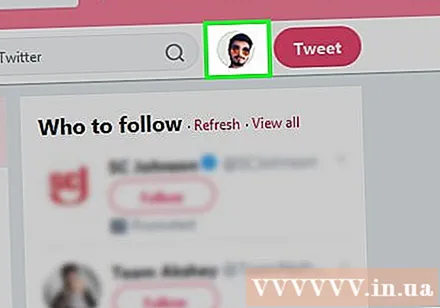
オプションをクリックします 設定とプライバシー (設定とプライバシー)選択リストで[設定]ページを開きます。
カードをクリックします プライバシーと安全性 (セキュリティとプライバシー)ページの左側にあります。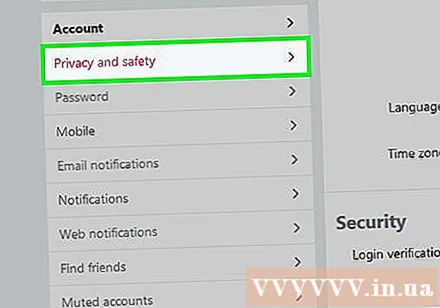
ページ上部の[ツイートのプライバシー]セクションにある[ツイートを保護する]チェックボックスをオフにします。
- このボックスを空白のままにすると、メッセージは保護されません。
画面の一番下までスクロールして、ボタンを選択します 変更内容を保存 (変更を保存)ページの下部にあります。 これにより、アカウントのプライベート保護がオフになり、誰もが投稿や今後のニュースを見ることができるようになります。広告
方法4/4:認証の準備としてアカウントを編集する
にアクセスしてTwitterを開く https://twitter.com/ ブラウザで。 すでにログインしている場合は、Twitterアカウントページが開きます。
- ログインしていない場合は、 ログインする (ログイン)、アカウント情報(メールアドレス/ユーザー名/電話番号、パスワード)を入力してクリック ログインする.
プロフィールページのアイコンをクリックします。 これは、ページの右上隅にプロフィール写真が表示された円です。画面に選択肢のリストが表示されます。
クリック プロフィール (個人ページ)このページを開くためのドロップダウンメニューの上部近く。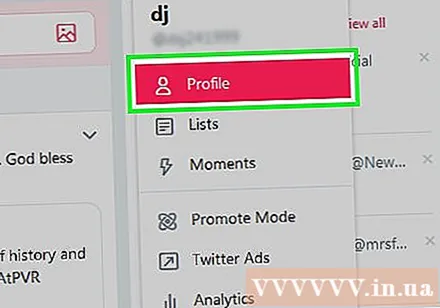
オプションをクリックします プロファイル編集 (プロファイルの編集)プロファイルの左側にあります。 これにより、プロファイルが「編集」モードに変更されます。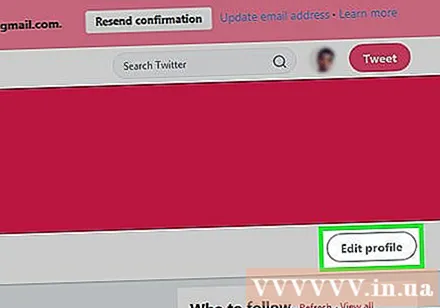
アバターとカバー写真を変更します。 変更する写真をクリックして選択すると、各写真を変更できます 写真をアップする (写真をアップロード)表示されるメニューで画像を選択し、をクリックします 開いた (開いた)。
- カバー写真は、ゴングに付加価値を与える画像である必要があります(会議でのプレゼンテーションやステージでのパフォーマンスなど)。
- あなたのアバターはプロ意識を醸し出す肖像画でなければなりません(または少なくとも良い照明と品質のショット)。
本名を使用してください。 ページ左側の入力フィールドで選択したTwitter名が表示されます。 Twitterの名前が本名(またはアーティストや俳優の場合はステージ名)でない場合は、このフィールドに本名を入力します。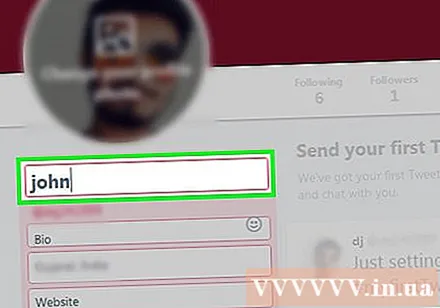
特定の場所を追加します。 ページの左側にある[場所]フィールドに現在地を入力します。多くの人が[場所]フィールドに馬鹿げた場所や存在しない場所を入力しますが、認証を検討するには、Twitterで特定の場所(都市や州の名前など)を使用する必要があります。
ウェブサイトへのリンク。 [ウェブサイト]フィールドでは、作成者情報ページ、YouTubeチャンネル、スタートアップページなど、最も印象的なオンライン実績へのパスを設定します。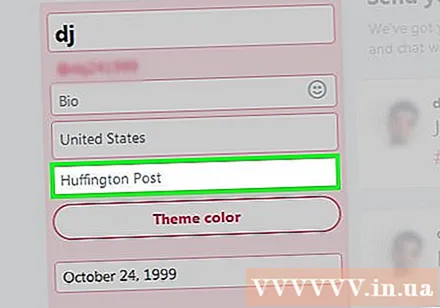
- 選択するWebサイトは、検証を受けるに値することを証明する情報を提供する必要があります。たとえば、ニュースサイト(Tuoi Treなど)に作成者情報ページがある場合は、そのページへのリンクを挿入する必要があります。
- 間違いなくあなたの最高のオンライン成果であるサイトを常にお勧めします。たとえば、以前はライターで出版社になった場合は、所有しているWebサイトを個人情報に追加します。
生年月日を追加します。 これは、一般的な情報収集手順にすぎません。 Twitterは、アカウントの認証に関して、あなたに関する情報が十分にあることを確認したいと考えています。ページ左側の「誕生日」欄に生年月日を入力します。
ページ左側の名前の下にあるテキストフィールドに紹介情報を追加します。 あなたの紹介は、あなたが検証に値することをTwitter(そしてあなたの読者)に証明する上で重要です。次の情報を追加してください。
- あなたが行う仕事と公共サービス(あなたの役割を簡単に説明してください)
- 他の人が参照のために連絡できるアカウントに言及します(たとえば、ここに「EditorwikiHow」の代わりに「Editorat @wikihow」と書くことができます)
- 1つまたは2つの優れた個人的な成果(たとえば、「のCEO」)
- ユーモラスなタグライン(残りの情報を台無しにしない限り)
- 状況によっては、自分の立場を高めることもできます。たとえば、他の人の作品の編集を専門とする「中小企業」を所有している場合は、自分自身を「事業主」と呼ぶことも、自分自身を「CEO」と呼ぶこともできます。
クリック 変更内容を保存 (変更を保存)ページの右上隅にあります。 これにより、変更が保存され、プロファイルに表示されます。プロファイルがTwitterの資格情報を満たしていると、名前の横に小さなチェックマークが表示されるようになります。広告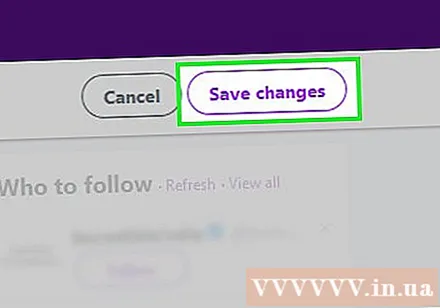
助言
- アイデアが必要な場合は、認証されたアカウントを調べて、それらがどのように表されているかを確認できます。これを行う最も簡単な方法は、Twitterの確認済み(@verified)アカウントページにアクセスして、タグを選択することです。 以下 ここで確認済みのアカウントを表示します。
- アカウントが確認されると、フォロワーの一部が削除されます。
警告
- 名前の後に偽のチェックマークを付けないでください。これは他の人を感動させることはありませんが、Twitterがあなたのアカウントを削除する可能性があります。
- ユーザー名を変更すると、信頼性マークが失われる可能性があります。
- 認証されたTwitterアカウントを持っていても、他の人があなたのアカウントを偽装するのを防ぐことはできません。
- アカウント検証の目的はコミュニティに影響を与えるアカウントに注意を引くことであるため、情報が保護されている場合、Twitterアカウントは認証されません。